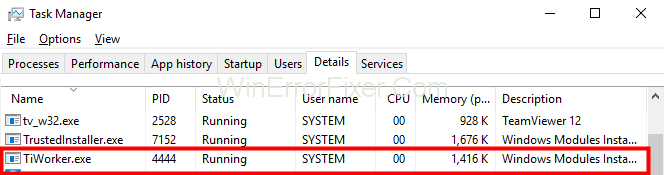TiWorker.exe er navngivet som " Windows Module Installer Worker ". Det fungerer til at administrere tilføjelse og fjernelse af Windows-systemopdateringer og andre filer. Programmet kører normalt kontinuerligt i baggrunden for at blive ved med at søge efter opdateringer. Når systemet installerer opdateringer, vil TiWorker.exe optage de fleste ressourcer og få problemer med de overordnede funktioner i systemet til at blive langsommere.
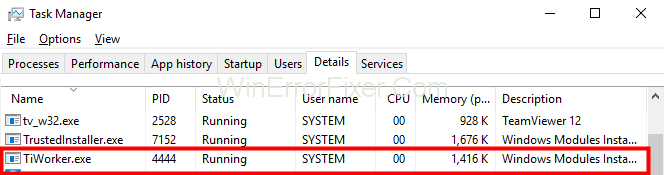
Brugerne ved, at TiWorker.exe forårsager høj disk- eller CPU-brug meget ofte, hvis de bruger Windows 10. Det er fordi Windows 10 telte automatisk at downloade og installere opdateringer, når det har mulighed for det. Det gør den ved at bruge Windows Update.
Indhold
Sådan rettes TiWorker.exe højt diskforbrug på Windows 10
For at rette Tiworker.exe høj diskbrugsfejl på Windows 10. Brugerne kunne følge nogle af trickene for at løse deres problemer uden at svede. Disse er som følger:
Løsning 1: Installer alle tilgængelige opdateringer
Brugerne kunne bare opdatere alle de tilgængelige opdateringer til vinduet og systemet. Dette vil få programmet til at stoppe med at bruge disken i baggrunden. Og spar på systemets ressourcer. Følgende trin vil føre brugerne til succes med at løse problemet:
Trin 1: Brugerne skal have adgang til " Startmenuen" og derefter åbne indstillingerne på pc'en.
Trin 2: Efter åbning af indstillinger skal brugerne vælge "Opdatering og sikkerhed" .
Trin 3: En mulighed for at kontrollere opdateringerne skulle dukke op. Brugeren skal tjekke for dem.
Trin 4: Og hvis der er tilgængelige opdateringer, skal brugeren downloade dem.
Derefter skal pc'en køre på sin gennemsnitlige hastighed.
Løsning 2: Kør Windows Update-fejlfinding
Ligesom navnet antyder, hjælper dette program med at kontrollere det problem, som Window Update kan forårsage. Brugeren kan altid vælge denne mulighed for at løse problemet med høj diskforbrug i enheden. Følgende trin vil hjælpe dem i processen:
Trin 1: Genvejen til at åbne Kør-dialogen kan hjælpe brugerne med at åbne Kør-dialogen (Windows-logotasten og R-tasten på dit tastatur på samme tid). Så skal de skrive " kontrol" i dialogboksen og derefter klikke på OK.
Trin 2: Efter at have klikket på OK skulle et Vis kontrolpanel med store ikoner åbne foran brugeren, og derefter skal de vælge.
Trin 3: Derefter åbnes en liste over muligheder på skærmen, brugeren skal vælge Løs problemer med Windows Update, som skal være under System og sikkerhed .
Trin 4: Derefter viser det vindue, der dukker op, instruktionerne for at udføre Windows Update-fejlfinding.
Når brugeren har fulgt instruktionen, aktiveres fejlfindingshandlingen og vil køre en kontrolkontrol på enheden for at løse problemet.
Løsning 3: Genstart Windows Update Service
Brugeren kunne genstarte vinduerne ved at nulstille deres Windows-opdatering. Ved at nulstille vinduesopdateringen vil den gå tilbage til normal brug og løse problemet for brugeren. Følgende trin vil hjælpe brugeren med at opnå det:
Trin 1: Brugeren skal bruge kombinationen af Windows-logotasten og R-tasten på tastaturet for at åbne Kør-dialogen.
Trin 2: Brugeren skal skrive services.msc og derefter klikke på OK for at fortsætte.
Trin 3: Efter at have trykket på OK, vil en liste over tjenester dukke op på brugerens pc, så skal de kun finde og klikke én gang på Windows Update .
Trin 4: Så skal de klikke på Genstart i tjenestebeskrivelsen til venstre.
Efter at have fuldført kommandoprocessen, vil programmet køre og genstarte systemet om kort tid, hvilket løser problemet med høj brug af disk.
Løsning 4: Ryd Windows Update-data
Når systemet opdaterer sine funktioner manuelt eller automatisk, gemmer det opdateringen i en mappe, der normalt kaldes systemdistribution. Hvis der er korrupte filer i mappen, som kan stoppe eller hindre download af enhver Window-opdatering. Derfor forårsager problemet, herunder TiWorker.exe høj CPU- og diskbrug.
Dette problem kan løses ved at slette denne type problem. Følgende trin vil hjælpe brugeren med at gøre det:
Trin 1: Brugeren skal åbne dialogboksen Kør ved at bruge Windows-logotasten og R-tasten på tastaturet på samme tid.
Trin 2: Derefter skal brugeren skrive services.msc og derefter klikke på OK for at fortsætte med trinnene.
Trin 3: Derefter skal brugeren klikke én gang på Window-tjenesteopdateringen.
Trin 4: Klik derefter på " stop" for at deaktivere den uønskede tjeneste.
Trin 5: Derefter skal brugeren åbne " filhåndtering" og gå til " C:\Windows ." Så skal brugeren finde mappen " softwaredistribution ." Og slet det.
Trin 6: Til sidst, behovet for at genstarte deres system.
Bemærk: Efter at brugeren genstarter deres system, oprettes en ny mappe med navnet systemdistribution, når systemet søger efter en opdatering, da Windows-opdateringstjenesten aktiverer sig selv automatisk.
Løsning 5: Kør SFC Scan
Mange gange er der beskadigede filer på enheden uden at man er ved bevidsthed. Disse filer kan få TiWorker.exe til at bruge mange ressourcer i systemet. Brugeren kan altid køre en SFC-scanning (systemfilkontrol) for at se, om der er sådanne filer på deres computer.
Følgende trin vil hjælpe brugerne med at gøre det:
Trin 1: Brugerne skal højreklikke på " startmenuen" og kommandoprompt (admin) eller Window PowerShell (admin).
Trin 2: Når brugeren har åbnet kommandoprompten eller Window Powershell, skal de skrive kommandoen " sfc /scannow" og klikke på OK.
Trin 3: Scanningen starter i systemet. Brugeren skal vente, indtil scanningen er fuldført.
Trin 4: Og til sidst genstart deres computer og kontroller, om problemet er løst.
Løsning 6: Brug DISM-værktøjet
Windows har mange selvbyggende funktioner og programmer. Den ene er DISM (Deployment Image Servicing and Management). Dette værktøj kan hjælpe i den faste alder af problemet med høj brug af disk og CPU og vinduesopdateringsfejlen. Brugeren kan bruge dette værktøj til at løse problemet. Følgende trin vil hjælpe dem med at gøre det:
Trin 1: Brugerne skal højreklikke på " startmenuen" og kommandoprompt (admin) eller Window PowerS hell (admin).
Trin 2: Når brugeren har åbnet kommandoprompten eller Window PowerShell, skal de skrive kommandoen " dism.exe /online /cleanup-image /restorehealth" .
Trin 3: Klik derefter på OK.
Trin 4: Processen starter, brugeren skal vente, indtil den er afsluttet. Og når det er færdigt, skal brugeren genstarte enheden og se, om problemet fortsætter.
Lignende indlæg:
Konklusion
Ovenstående metoder er opført på pålideligheden af succes med at bruge dem. Mange brugere har brugt det og har været i stand til at løse TiWorker.exe-fejlen med høj diskforbrug på deres computere. Forhåbentlig har ovenstående løsninger været med til at løse problemet.